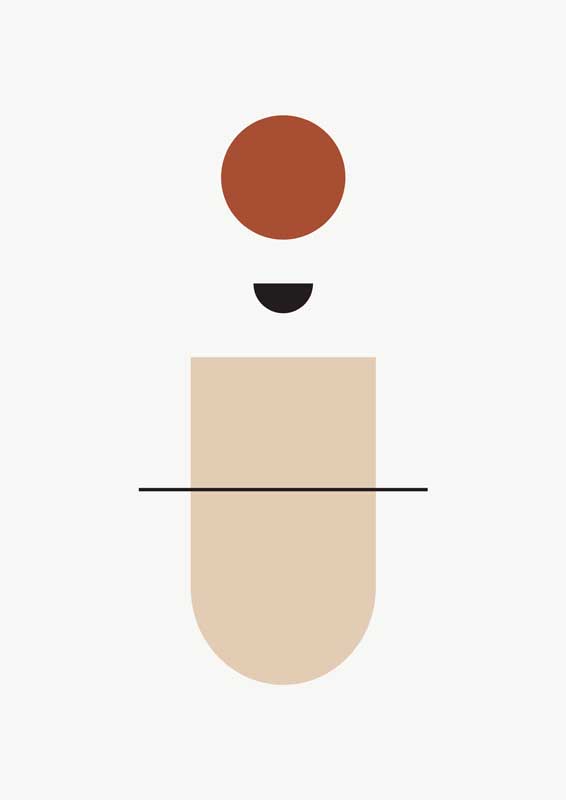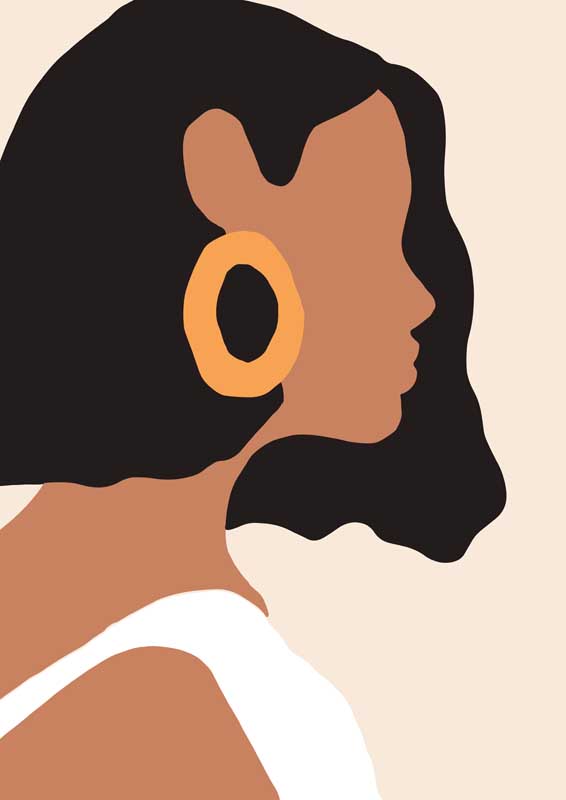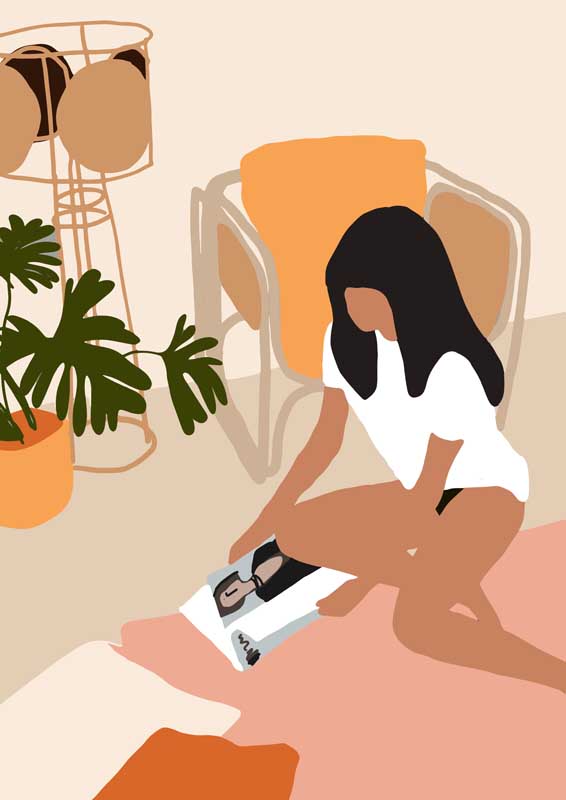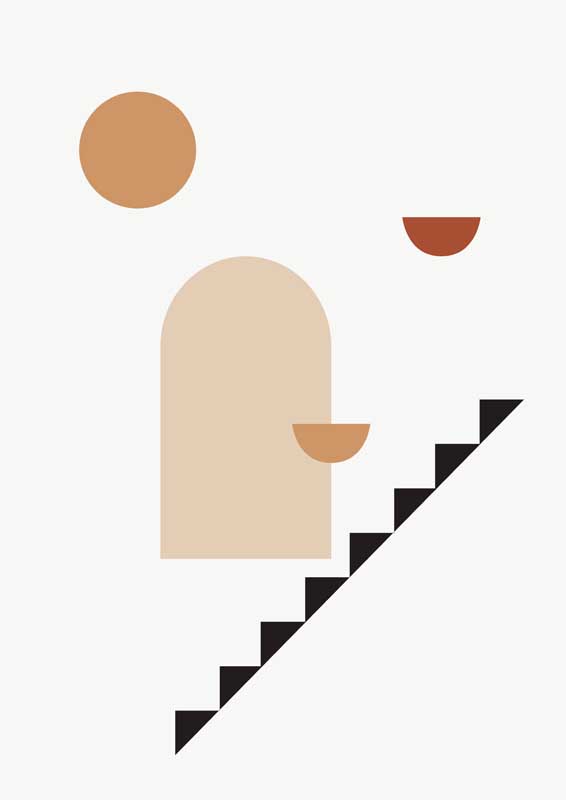windows刷新组策略命令无反应(解决Windows刷新组策略命令无反应的方法)
解决Windows刷新组策略命令无反应的方法
问题描述:
在使用Windows系统时,管理员经常需要使用组策略对部分系统设置进行管理和配置。然而,在执行刷新组策略命令 gpupdate /force 时,有时候会出现无反应的情况。这是怎么回事呢?该如何解决呢?本文将针对该问题进行分析并给出相应的解决方案。
原因分析:
出现无反应的情况可能有多种原因,下面将列出常见的几种可能性:
1.网络连接不稳定
如果计算机与域控制器或组策略服务器之间的网络连接不稳定,那么刷新组策略命令可能会失败或无法正常执行。在这种情况下,我们需要先检查网络连接是否畅通,并确保网络稳定,然后再尝试执行刷新组策略命令。
2.组策略设置的问题
在执行刷新组策略命令时,如果因为某些原因导致组策略设置出现了问题,那么命令可能会无法正常执行。这时候我们需要先检查组策略的设置,确认没有出错的地方,然后再尝试执行刷新组策略命令。
3.系统本身的问题
有时候刷新组策略命令无反应的原因可能是因为系统本身存在某些问题。这时候可以尝试重新启动计算机,然后再执行刷新组策略命令。如果问题依然存在,可以通过重装系统的方式解决该问题。
解决方案:
如果在执行刷新组策略命令时出现无反应的情况,我们可以采用以下几种方法解决:
1.使用组策略管理器刷新组策略
在使用组策略管理器时,我们可以选择“Action”菜单下的“Refresh Policy”命令刷新组策略。这种方式可以确保组策略得到及时的更新。如果该方式无法正常执行,可以采用下面的方法。
2.使用命令行工具刷新组策略
在命令行模式下,我们可以通过使用以下命令刷新组策略:
gpupdate该命令可以自动刷新本地计算机的组策略。默认情况下,该命令会使用以下参数:
/target: computer – 只刷新计算机的组策略。
/force – 强制刷新组策略。
如果需要刷新用户的组策略,可以使用如下命令:
gpupdate /target:user /force3.重建WMI服务
如果以上两种方法都无法解决该问题,可以尝试重建WMI服务。具体步骤如下:
1.打开命令提示符,输入以下命令:
winmgmt /verifyrepository该命令将会检查WMI存储库,返回是否存在错误。
2.如果存在错误,可以尝试执行以下命令:
winmgmt /resetrepository该命令将会重新创建WMI存储库,并重建WMI服务。执行该命令可能需要等待一段时间。
总之,以上三种方法可以解决Windows刷新组策略命令无反应的问题。如果您在使用过程中遇到了该问题,可以根据具体情况选用相应的解决方案来进行解决。
热门文章
精选资讯
-
魔幻陀螺2斗魂觉醒无限充值(魔幻陀螺2:无尽充值斗魂觉醒)
魔幻陀螺2:无尽充值斗魂觉醒 第一段:游戏概述 经典回归,陀螺飞起!《魔幻陀螺2:斗魂觉醒》再次重现了那个曾经陪伴我们度过无数快乐童年
-
通心粉怎么煮好吃么做糖水(让通心粉更美味的煮法和简单的糖水制作方法)
让通心粉更美味的煮法和简单的糖水制作方法 无论是做意面还是炒面,通心粉是一个非常常见的面食材料。然而,只要稍有不慎,煮出来的通
-
小米空调质量怎么样(小米空调靠谱吗?质量如何?)
小米作为一家颇受欢迎的智能家居品牌,其旗下产品广受市场青睐。而小米空调作为其中重要的一环,其质量如何,一直是人们所关注的话题。
-
数学小谜语二年级上册(数学的魅力:二年级上册数学小谜语)
数学的魅力:二年级上册数学小谜语 第一段:动动脑筋解谜语 小明手里有5个巧克力,他要分给小红和小李,小红想要2个,小李想要3个,那么小明
-
计算机视频教程(大学生电脑维修:500集从入门到精通教程)